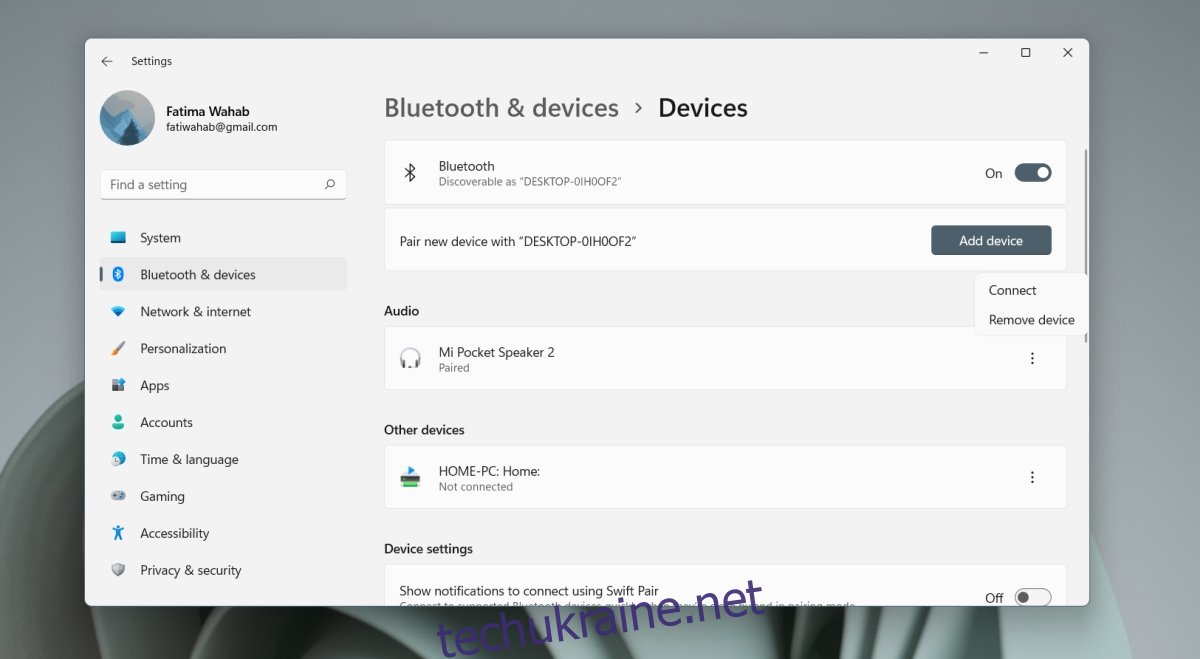Windows 11 підтримує Bluetooth, якщо у вас є апаратний чіп або ключ, підключений до вашої системи. Можливо, ваші драйвери Bluetooth ще не оновилися для Windows 11, але ви побачите, що загальні драйвери працюють майже так само добре.

Bluetooth у Windows 11
Bluetooth можна ввімкнути в Windows 11 і використовувати для підключення пристроїв, таких як колонки, навушники, клавіатури, миші тощо. Bluetooth також необхідний, якщо ви плануєте використовувати функцію «Поруч», яка залишається функцією в новій ОС.
1. Увімкніть Bluetooth – Windows 11
Зазвичай Bluetooth увімкнено за замовчуванням у Windows 11, однак його можна легко вмикати/вимкнути.
Від Центру дій;
Торкніться комбінації клавіш Win+A, щоб відкрити Центр дій.
Натисніть перемикач Bluetooth, щоб увімкнути (або вимкнути).

Ви також можете ввімкнути Bluetooth у додатку Налаштування.
Відкрийте програму Налаштування за допомогою комбінації клавіш Win+I.
Перейдіть до Bluetooth і пристроїв.
Увімкніть перемикач Bluetooth.
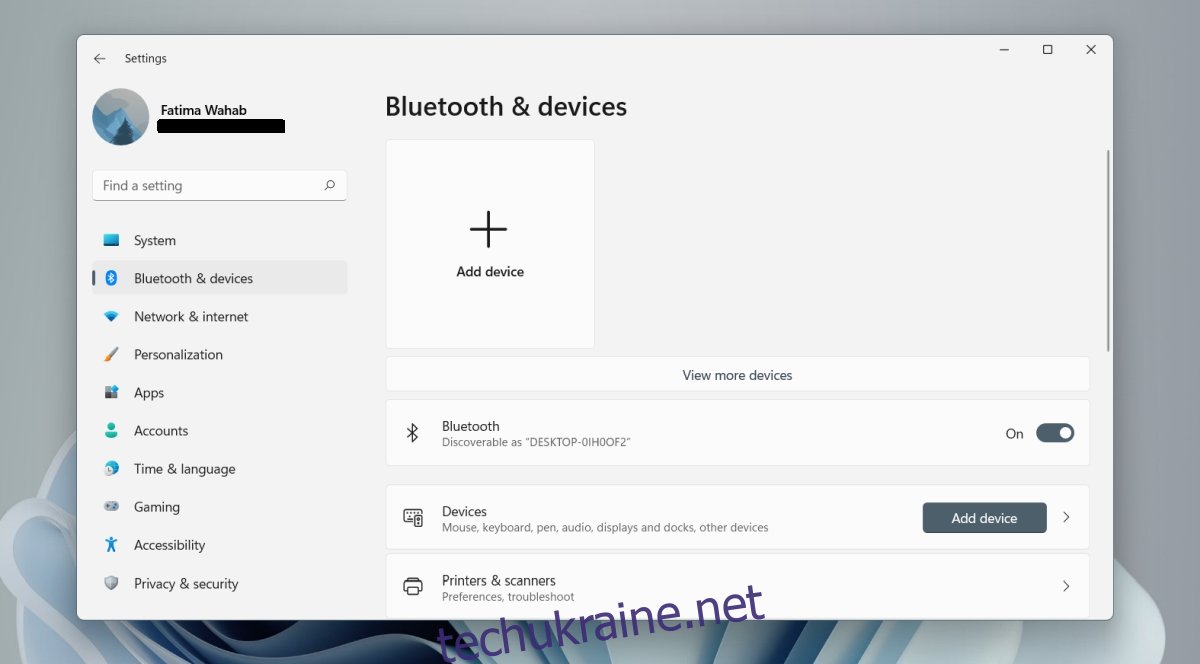
2. Підключіть пристрій Bluetooth до Windows 11
Щоб створити пару з пристроєм Bluetooth, переконайтеся, що ви ввімкнули Bluetooth.
Піднесіть пристрій, який ви хочете підключити, в зону дії комп’ютера.
Відкрийте програму Налаштування за допомогою комбінації клавіш Win+I.
Перейдіть до Bluetooth і пристроїв.
Натисніть Переглянути інші пристрої.
Натисніть Додати пристрій.
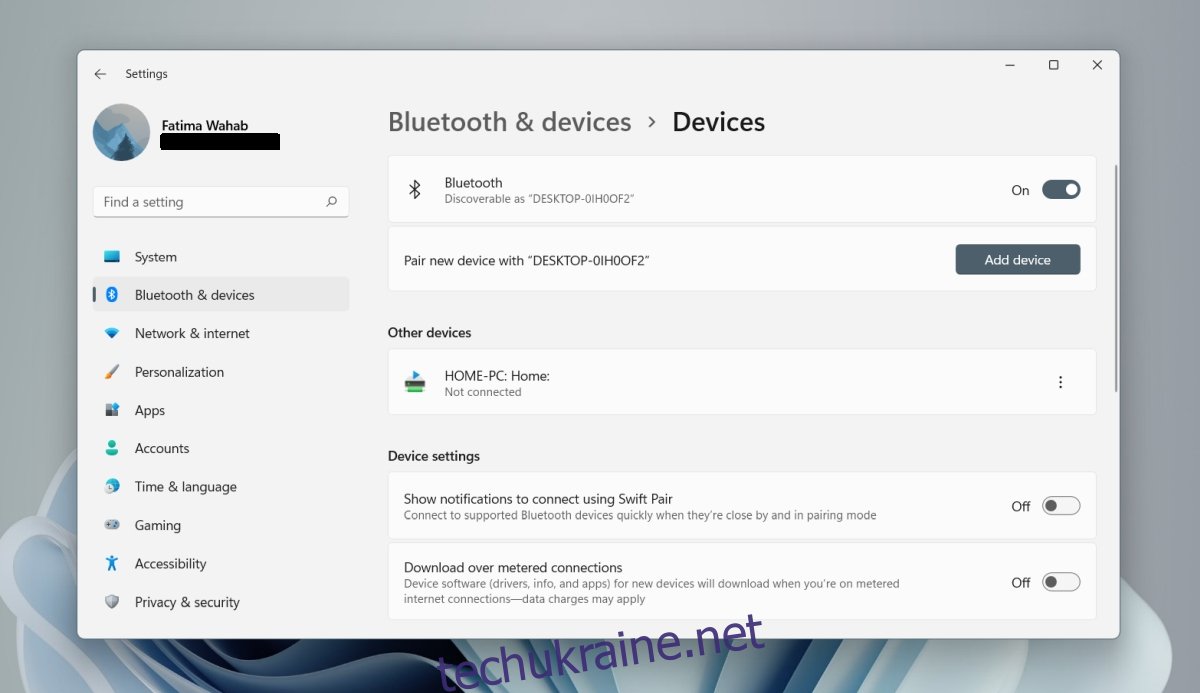
Виберіть тип пристрою, який потрібно об’єднати.
Натисніть і утримуйте кнопку створення пари на пристрої, з яким потрібно створити пару.
Виберіть пристрій, коли він з’явиться у списку доступних пристроїв.
Зачекайте, поки пристрій з’єднається.
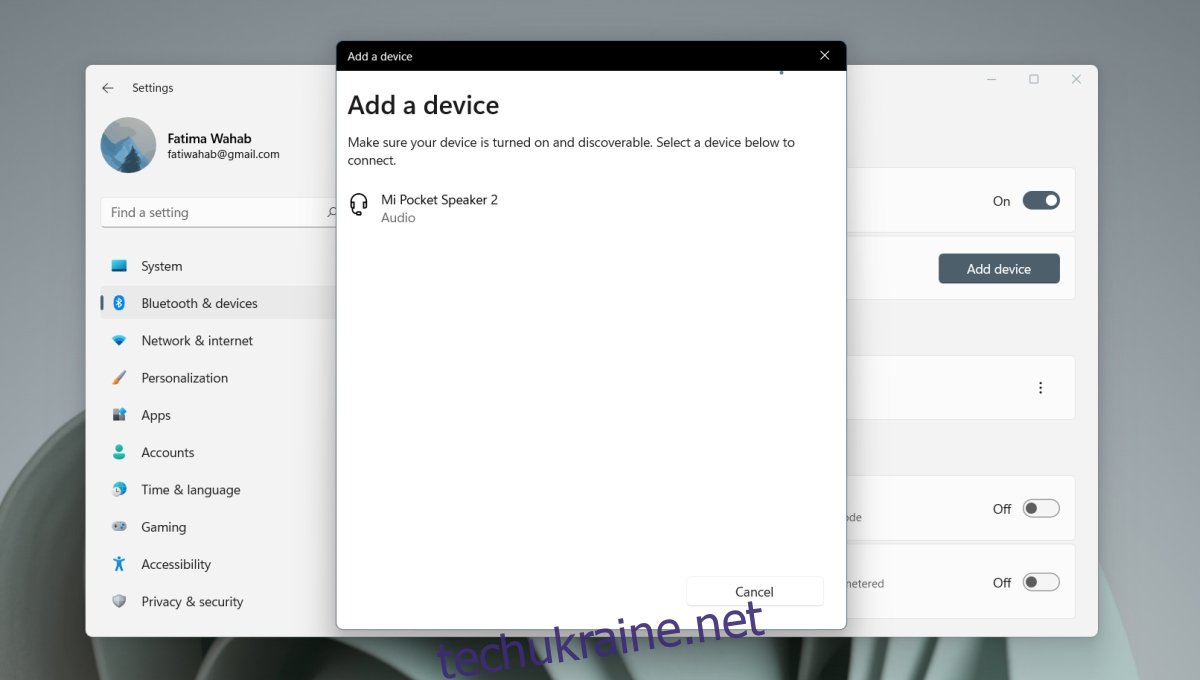
3. Підключіть пристрій Bluetooth – Windows 11
Коли ви створюєте пару з пристроєм, він підключається автоматично, але ви можете вручну підключити з’єднаний пристрій Bluetooth, якщо він не під’єднається.
Відкрийте програму Налаштування за допомогою комбінації клавіш Win+I.
Перейдіть до Bluetooth і пристроїв.
Натисніть кнопку додаткових параметрів біля підключеного пристрою.
Виберіть Підключитися.
4. Видаліть пристрій Bluetooth – Windows 11
Пристрій Bluetooth може підключатися до одного пристрою або бути в парі з ним одночасно. Якщо вам потрібно підключити пристрій Bluetooth до іншої системи, вилучіть його з Windows 11.
Відкрийте програму Налаштування за допомогою комбінації клавіш Win+I.
Перейдіть до Bluetooth і пристроїв.
Натисніть кнопку додаткових параметрів поруч із пристроєм, який потрібно видалити.
Натисніть Видалити пристрій.
Висновок
Оновлення драйверів для Windows 11 почали випускати. Якщо вам не вдається підключити пристрій або він не відображається в списку пристроїв, які можна підключити, вимкніть і знову ввімкніть Bluetooth у Windows 11. Також перезапустіть пристрій, з яким ви намагаєтеся створити пару та підключитися.